体験授業のお申し込みはこちら
お子様に合った教室かどうか確かめてみてください。
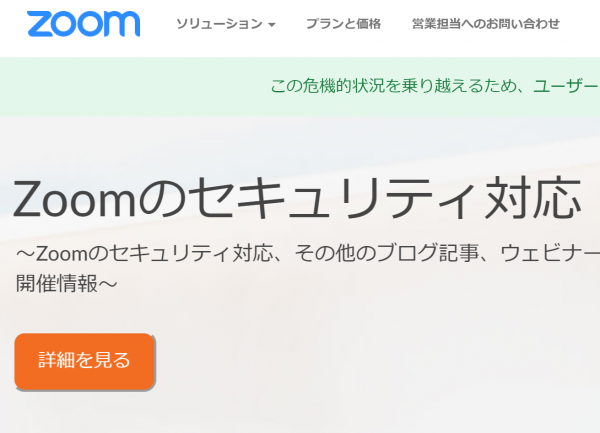
そろばん塾ピコ講師の山下です。
新型コロナウイルスの蔓延に伴う緊急事態宣言により、思うようにそろばんを習うことが出来ない日々が続いていますね…
そんな中ピコでは、【Zoom(ズーム)】というアプリを使用したオンライン授業を開講しています。
・「Zoomってなに?」
・「Zoomって簡単に使えるの?」
・「そもそもオンラインでそろばんの授業って出来るの?」
などなど……
参加に興味はあるけど疑問や不安が浮かんで、あと一歩が踏み出せないという方も多くいらっしゃると思います。
そこで今回は、より多くの生徒にオンライン授業を受講してもらうべく、【Zoom】の使い方からオンライン授業の様子などをお伝えします!

Zoom(ズーム)とは、ネット上で対面・通話をしながら会議をするために開発されたアプリです。
もともとは、企業向けに作られたものらしいですが……
今のご時世、ピコのように「オンライン授業」で使用したり、
「オンライン飲み会」などプライベートでも利用でき、使い慣れるととても便利なアプリなんです!
同じような機能で「Skype(スカイプ)」というアプリがありますが、
ZoomはSkypeと違って個人登録やIDを必要としないため、参加者はより気軽に利用できます。

Zoomを利用するために必要なものは…
1.ウェブカメラ
2.マイク
3.スピーカー
4.画面
以上4点です!
そんなの持ってないよ^^;と思いがちですが、家庭内にはおそらくこの4点の機能を兼ね備えた物が存在しているはずです。
ずばり!
パソコン
タブレット
スマートフォン
です!!
そろばんのオンライン授業を行うにあたってスマートフォンは少々画面が小さくやりにくいかもしれませんが、不可能ではありません!
(実際にスマートフォンで参加してくれてる方もいます^^)
特別な機材を別途購入…という必要はありませんので、気軽にお家からオンライン授業に参加することが出来ます^^
※あとはインターネットで使える回線も必要ですが、大体のご家庭であるものかと思います

実際にZoomなんて聞き慣れない言葉ですし、
「パソコンは手元にあるけど使い方が難しそう…」
なんて思ってる方いるかもしれませんね^^;
でもそんな心配は必要ありません!
きっとこれを読めば「これだけ??」と思うはずです…!
まず、パソコンからZoomを利用する場合の手順を説明します!
1.主催者(ピコ講師)から授業に参加するために招待URLが送られてくるのでそのページに移動
2.ページ移動後、自動的にZoomのアプリがインストール開始
3.インストール終了後、「ビデオプレビュー」という窓が表示→「ビデオ付きで参加」をクリック
4.「どのようにオーディオ会議に参加しますか?」という窓が表示
→「コンピューターでオーディオに参加」をクリック
以上です。
とりあえず、先にすすんでいけばOK!と言うレベルです^^;;;;

続いて、タブレットやスマートフォンからZoomを利用する場合の手順を説明します!
1.事前に「ZOOM Cloud Meetings」のアプリをインストールする
2.主催者(ピコ講師)から送られてきたURLをクリック
3.端末へアプリがカメラなどの利用を求める表示→「OK(許可)」をタッチ
4.ビデオプレビューの画面→「ビデオ付きで参加」をタッチ
5.端末へアプリがマイクに対する利用を求める表示→「OK(許可)」をタッチ
6.続いて出てくる画面では「インターネットを利用した通話」
もしくは「デバイス オーディオを介して通話」をタッチ(iOS、android端末で異なります)
以上です!
これまたとりあえず先に進んでいけばOKと言うレベルです。
※アプリを落とすのだけは、やっていただく必要がありますが

Zoomの使い方はわかりましたか?
画面に出てくる言葉に従ってクリック(タッチ)していけばスルスルと行けるはずです!
パソコンから2回目以降参加する場合は、ピコ講師から送られてきた招待URLに移動後、パソコンの画面上に「Zoom Meetingsを開きますか?」と表示されますので「開く」をクリックするだけでOKです。
また、ピコのオンライン授業ではパスワードを設定しています。
パスワード(数字6つのみ)に関しては入力する画面が出てきますので、指定されたものを入力しましょう。

Zoomを使っていてよくあるトラブルは…
・画面が表示されない
・声が聞こえない
です。
上記2つに関してはパソコンを利用している場合に発生することが多いのですが…
(実際に私も最初はそうでした^^;)
パソコン本体の設定で、セキュリティ上カメラの使用が出来ないとなっているとZoomを開いても自分の顔が相手側に映らなくなってしまいます。
ですので、事前にパソコンの設定(プライバシーの項目)からカメラとマイクの設定を確認しておきましょう!

参加するまでの手順はこれで大丈夫かと思います^^
あとはどのような雰囲気なのか気になりますよね。
簡単にですが受講の様子を紹介します!
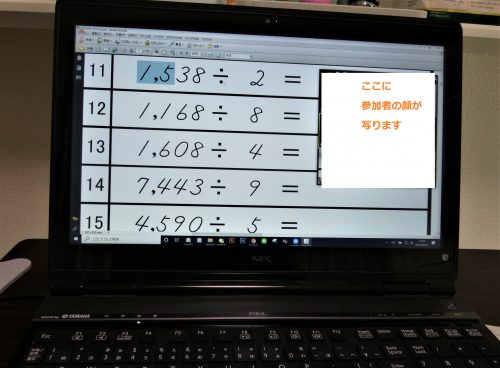
これは私が参加者側として実際に参加した時の画像です。
主催者(ピコ講師)が表示している画面が、全生徒側に共有して写ります。
プライバシーの関係上白く塗りつぶしましたが、同時に参加している生徒の様子も写っています。
この時は暗算をやっていました^^
出来た人から「ハイッ!」と手を挙げてもらえれば講師側も解けたのかどうか判断出来ます。
あとはパソコン(タブレット・スマートフォン)の画面を見ながらそろばんを弾きますので、ある程度のスペースも必要です。
対して主催者(ピコ講師)はというと……

真下を写せる書画カメラ+2画面+ヘッドセットで、より生徒に的確な指導が出来る様な環境を整えています!
(環境は今でも随時アップデート中)
マンツーマンの指導はと言うと

↑この様に、どちらの手元も写して行う場合が多いです。
マンツーマンは1度受けると、その濃さにとても驚かれる事が多いです。
是非、こちらもご検討ください^^

オンライン授業では、普段の授業と変わらない内容を学ぶことが出来ます。
グループレッスンでは、他校の同レベルの子たちと一緒に学ぶことも出来るのでいい刺激にもなりますね^^
なかなかオンライン授業に一歩踏み出せない…ですが受けてみるときっと「意外と良い!!」と感じてもらえると思います。
❝おうち時間❞を有意義に過ごすために、ぜひそろばんのオンライン授業を活用して見てください!
講師一同お待ちしております^^
